Režim úspory na monitore, aký je dôvod a ako ho opraviť
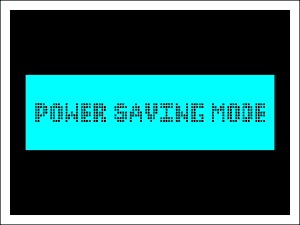
- 2402
- 415
- Leopold Kyseľ
Nekonečné očakávanie niečoho veľmi požadovaného prinesie kohokoľvek do besnoty. Tu je napríklad monitor: Čakáte, čakáte, až ho ukáže výkrik okien a je v režime úsporu výkonu Nirvana a nebude sa prebudiť.
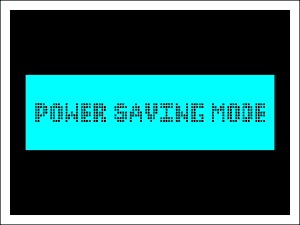
Čo znamená tento nápis? Čo robiť? Ako opraviť? Koniec koncov, včera všetko fungovalo tak, ako by malo. Otvorím tajomstvo: nápis „režim úsporu napájania“ namiesto obrázka pracovnej plochy znamená iba jednu vec ..
Spokojnosť
- Neexistuje žiadny video signál
- Hľadáte dôvod a problém opravte
- Začnime jednoduchým
- Nepomohol? Ideme ďalej a nájdeme riešenie
Neexistuje žiadny video signál
Áno, to znamená, že monitor nedostane video signál, a preto je v režime zachovania energie.
Prechod monitora do režimu úspory energie je možné normálne aj s poruchou.
To je normálne, keď:
- Počítač je v spánku alebo vypnutí a monitor pokračuje v práci.

- Vstup monitora je pripojený k hniezda videa, ktoré je v súčasnosti neaktívne. Napríklad počítač je vybavený dvoma video zariadeniami: diskrétna (samostatná) grafická karta a procesor s grafickým jadrom. Pri pripojení diskrétneho videa na stacionárnej grafike PC je grafika procesora spravidla odpojená. A ak k svojmu konektoru (presnejšie k výstupu videa na zadnom paneli základnej dosky) na pripojenie monitora nebude môcť zobraziť obrázok, pretože neprijíma signál.

Na opravu situácie stačí odstrániť počítač z režimu spánku alebo, ak je vypnutý, zapnite sa. A tiež pripojte kábel monitora k pracovnej grafickej karte.
Ak je to porucha, jeho dôvody môžu byť:
- Poškodenie, nízka kvalita alebo nekompatibilita video kábla a zariadení.
- Poškodenie konektorov grafickej karty alebo monitorov.
- Ak je video kábel pripojený cez adaptér adaptéra (čo je mimoriadne nežiaduce, pretože to takmer vždy vedie k zhoršeniu kvality obrázka), zlyhanie adaptéra.
- Nedostatok podpory pre zobrazenie grafickej karty.
- Prehriatie grafickej karty.
- Porucha grafickej karty - netvorí signál.
- Porucha slotu na pripojenie grafickej karty na základnej doske.
- Nezlučiteľnosť grafickej karty s základnou doskou.
- Nedostatok dodatočnej sily grafickej karty, ak je poskytnutá.
- Porucha pamäte RAM, napájania alebo iných prvkov systému (neexistuje inicializácia).
- Zlyhanie
V týchto prípadoch závisí riešenie problému od dôvodu.
Hľadáte dôvod a problém opravte
Takže, ak ste naklonení skutočnosti, že váš prípad je porucha, vykonajte operácie pod druhým, až kým nenájdete uzol, v ktorom sa problém vyskytol. Ak chcete vinníka priniesť do čistej vody, pravdepodobne budete potrebovať sadu zjavne použiteľných zariadení, ktoré sa pripojíte namiesto „podozrivých“:
- Video kábel toho istého a ďalší typ. Napríklad HDMI a VGA - v závislosti od toho, ktoré rozhrania váš monitor a video majú.
- Grafická karta alebo procesor so zabudovaným grafickým jadrom (za predpokladu, že je váš systém podporovaný).
- Iný monitor alebo televízor s vhodnými rozhraniami, iná systémová jednotka alebo laptop.
Začnime jednoduchým
Ak je nápis “Režim šetrenia elektrickej energie„Keď zapnete počítač, objavil. Potom kliknite na systémovú jednotku na tlačidle napájania a podržte 20-30 sekúnd. Tento jednoduchý príjem vypúšťa kondenzátory a odstraňuje statický náboj z prvkov systému. Ak išlo o dočasné zlyhanie, následný začiatok bude s najväčšou pravdepodobnosťou úspešný.
Ak sa však takáto situácia vyskytuje pravidelne, napríklad po každom vypnutí počítača, príznak môže naznačovať prístup k zlyhaniu napájacej jednotky.
Ak monitor pri prvom pripojení k systémovej jednotke alebo po výmene grafickej karty (inštalácia nového alebo pripojenia k inému), resetujte nastavenia BIOS pomocou metódy hardvéru, resetujte režim úspory napájania. spojenie.

Ak je režim energie aktivovaný počas práce alebo zdrojovej hry, pravdepodobne sa prehrieva grafická karta. Vyčistite puzdro PC od prachu, odstráňte zavesené vodiče a slučky a ak je to potrebné, posilnite chladiaci systém ďalšími ventilátormi.
Ak signál nezmizne okamžite, ale po spustení systému Windows si stiahnite počítač v bezpečnom režime, otvorte nastavenia displeja (v systéme Windows 10 sú v parametroch - sekcia "System" - "Display") a nastavte minimálne rozlíšenie. Po následnom zaťažení v normálnom režime, ktorý s najväčšou pravdepodobnosťou prejde úspešne, zmení povolenie na vyššie. Empiricky je možné určiť svoju optimálnu hodnotu.
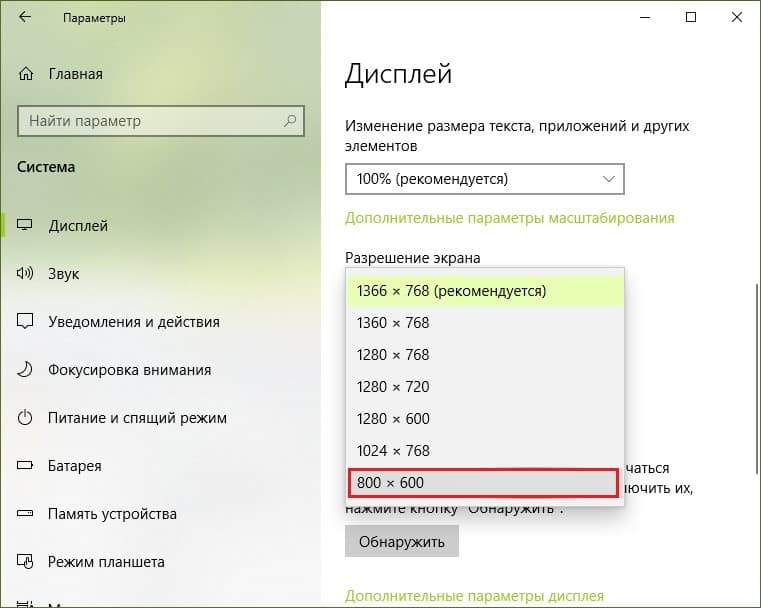
Nepomohol? Ideme ďalej a nájdeme riešenie
Ak jednoduché riešenia neprijali kroky a nepriblížili vás k vodítku, ktoré zariadenie je za problém vinu, zavolajte na pomoc zámerne obsluhovateľných zariadení.
Začnite s video káblom. Najprv ho vymeňte podobným. Ak sa signál nezobrazí, pripojte monitor a grafickú kartu s káblom iného typu. Náhrada za analóg pomohla? Chybný kábel je na vine. Pomohlo spojenie s inými rozhraniami? Jeden alebo oba konektory sú na vine. Ten môže zlyhať pri pokuse o pripojenie monitora k počítaču, keď je napájanie zapnuté.
Pred výmenou video kábla musí byť napájanie systémovej jednotky a monitora vypnuté!
Už to nepomohlo? Prejdeme na diagnostiku grafickej karty. Najprv ho nainštalujte do ďalšieho slotu na základnú dosku a skontrolujte pripojenie pripojenia. Aj keď väčšina vidí obrázok bez posledného, existujú kópie, pre ktoré je kriticky dôležitý. Nezasiahnutý? Potom jedna z dvoch: grafická karta je chybná alebo nezlučiteľná s základnou doskou.

Nekompatibilita dosiek (na úrovni BIOS) s „ne -Nanatívnym“ vybavením sa nachádza v mnohých značkových zostavách PC. Boj s ňou je veľmi ťažké: Môžete sa pokúsiť aktualizovať BIOS v nádeji, že výrobca zahrnuje podporu vášho zariadenia do novej verzie. Najčastejšie však nádej je zbytočná.
Existujú tiež „matky“, ktoré nechcú „byť priateľmi“ s vidikmi určitých typov. Napríklad iba Nvidia uznáva, iba karty bez ďalšieho vzdelania atď. D. Informácie o takých vtipoch vášho modelu, s najväčšou pravdepodobnosťou, nájdete v sieti, pretože je nepravdepodobné, že by ste sa s tým stretli.
Namiesto úmyselne obsluhovateľnej grafickej karty cesta na pripojenie monitora môžete použiť procesor s vstavanou grafikou (ako je uvedené vyššie) alebo iným zariadením, napríklad notebook.
Ak grafická karta, o ktorej máte podozrenie z poruchy, nefunguje v jednej systémovej jednotke, ale funguje v inej, dôvod nemusí byť v nej, ale v problematickom prostredí. Napríklad v RAM (jeho problémy sa prejavujú veľmi rozmanité), v zdroji alebo v základnej doske. Na vyhľadávanie vinníka je vhodná aj metóda výmeny.

Podarilo sa nájsť chybné zariadenie? Čo s ním ďalej, rozhodnite sa sami. Výber nie je bohatý: vymeňte ostatných, opravte alebo odmietnuť používať. Ten nie je najlepšia voľba, ale stále.
A áno, vážne poruchy sú menej bežné ako jednoduché. Ale aj keď máte smolu, získali ste neoceniteľné skúsenosti a teraz sa budete vyrovnať s takýmito poruchami pre jednu alebo dve.
Veľa štastia!

